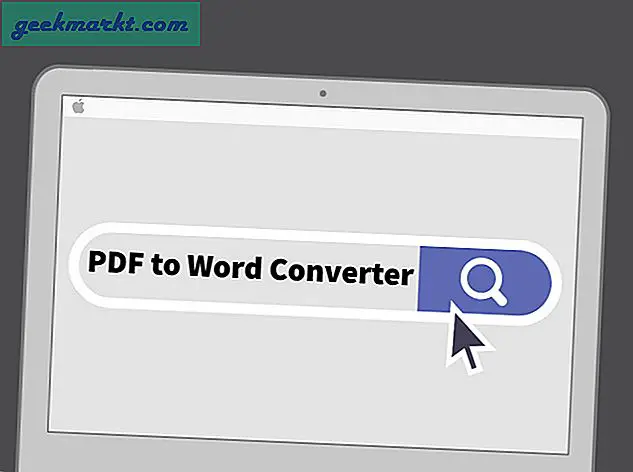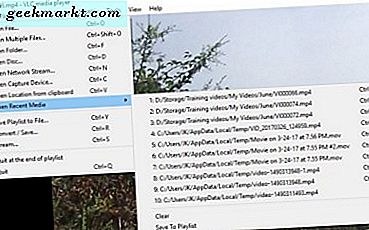
Da jeg gjorde mine tidligere stykker på VLC, ble en av de vanligste e-postene jeg spurte hvordan man sletter visningshistorikken i VLC. Nå dømmer jeg ikke, og jeg vet at personvernet er en voksende bekymring for oss alle, så jeg har satt sammen denne raske veiledningen som viser deg hvordan du gjør nettopp det.
VLC er et fantastisk stykke programvare som fungerer på Windows, Mac, Android og iOS, og er den beste video-appen der ute akkurat nå. Den er lett, spiller alle slags video- og lydformater og tilbyr noen ganske kraftige verktøy for å lage dine egne videoer. Jeg bruker den på alle enhetene mine fordi det er så bra.

Slett VLC-visningshistorikken din i Windows
Så tilbake til oppgaven ved hånden. Slik sletter du visningsloggen i VLC. Hvis du åpner VLC og velger Media og Åpne nylig media, vil du se en liste over alle tingene du har sett. VLC vil liste ti av dine tidligere medier. La oss slette dem og slå av visningshistorikken.
- Åpne VLC og naviger til Media.
- Velg Åpne nylige medier.
- Velg Clear for å fjerne den aktuelle listen.
- Velg Verktøy og Innstillinger.
- Finn 'Lag nylig spilte elementer' og fjern markeringen i boksen.
- Velg Lagre.
Nå når du går tilbake til Medie-menyen, bør du se "Åpne nyere medier" nedtonet, og du vil ikke lenger kunne velge det.
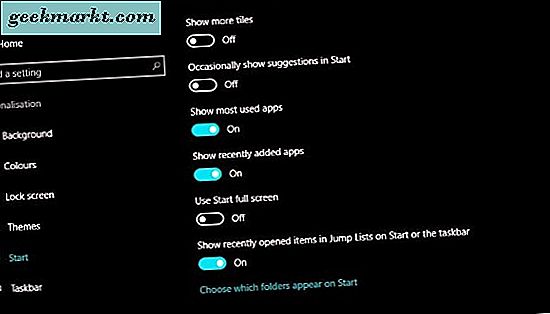
Det stopper ikke der skjønt. For den virkelige personvernbevisste Windows-brukeren, høyreklikk VLC-ikonet på oppgavelinjen. Du vil fortsatt se et par se videoer som er oppført der også.
- Høyreklikk et tomt mellomrom på skrivebordet ditt og velg Tilpass.
- Velg Start og finn 'Vis nylig åpnede elementer i Hopplister på Start eller oppgavelinjen'.
- Bytt den av og lukk vinduet.
Vær oppmerksom på at hvis du bruker hoppelisten i andre apper, fungerer de ikke lenger, da dette er en universell innstilling.
Slett VLC-visningshistorikken din på en Mac
Mac-versjonen av VLC er nesten identisk med Windows-en, slik at prosessen er nøyaktig den samme.
- Åpne VLC og velg menyalternativet Media.
- Velg Åpne nylige medier
- Velg Clear for å fjerne den aktuelle listen.
- Velg Verktøy og Innstillinger.
- Finn 'Lag nylig spilte elementer' og fjern markeringen i boksen.
- Velg Lagre.
Du kan også navigere til / Bibliotek / Innstillinger og fjerne lagrede filer derfra hvis du trenger det.
Slett VLC-visningshistorikken din i Android
For å slette VLC-visningshistorikken i Android tar det et sekund.
- Åpne VLC på Android-enheten din.
- Velg menyikonet for tre linjer øverst til venstre.
- Velg Innstillinger og Avansert.
- Velg 'Tøm søkeloggen' og OK.
Prosessen fungerer mye det samme på iPhone også.
Mens jeg spilte med VLC, lærte jeg også et par andre fine triks. Visste du at du kan sette en video som skrivebordsbakgrunn? Eller at du kan spille Internett-radiostrømmer gjennom VLC? Jeg gjorde heller ikke, slik er det.
Spill en video som skrivebordsbakgrunn i VLC
Hvis du har en datamaskin med anstendig spesifikasjoner, kan du bruke en video som skrivebordsbakgrunn. Jeg bruker Windows 10, men jeg er sikker på at det vil være mulig i tidligere versjoner.
- Åpne VLC og naviger til Verktøy og Innstillinger.
- Velg Video og velg Direct X (DirectDraw) som videoutgang.
- Start VLC på nytt med en video du vil ha som bakgrunn.
- Velg Video og sett som bakgrunn. Videoen vil nå spille på skrivebordsbakgrunnen.
Vær oppmerksom skjønt, da det bevegelige bildet kan være ganske distraherende hvis du prøver å studere eller jobbe!
Spill internettradio i VLC
Et annet pent trick jeg hadde ingen anelse eksisterte, er evnen til å spille internettradio i VLC. Jeg har fortsatt en gammel versjon av Winamp for min internettradiospiller, så det er fint å vite at en annen app kan overta sine plikter når den slutter å fungere.
- Åpne VLC og velg Vis og spilleliste.
- Velg fra den nye venstremenyen under Internett.
- La VLC utføre et søk og gå derfra.
- Dobbeltklikk en strøm i sentervinduet for å høre.
Icecast Radio Directory har de fleste strømmer akkurat nå, og det er bokstavelig talt hundrevis av dem.
De to siste tipsene er litt av piste for en opplæring om å slette visningshistorikken i VLC, men de er så kule jeg kunne ikke hjelpe meg selv. Har du noen andre fine VLC tips? Del dem nedenfor hvis du gjør det!